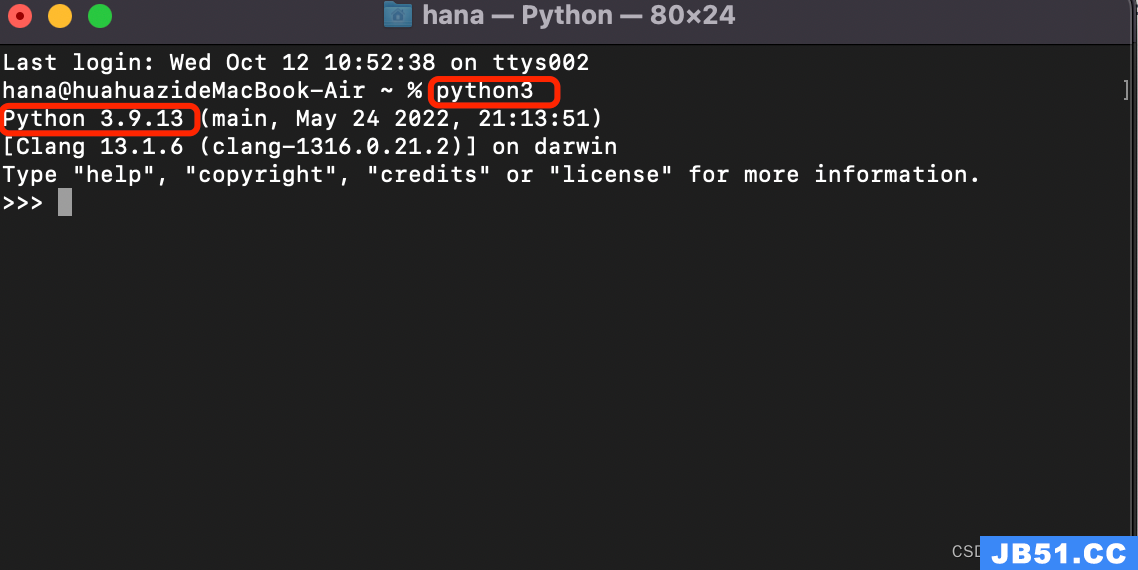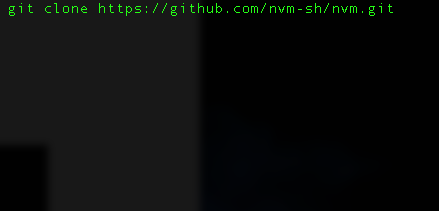Yoink是一个工具类应用程序,用于在苹果电脑上进行临时文档暂存,就像一个“中转站”将文件从一个窗口轻松移动到另一个窗口。类似的软件包括苹果电脑上的Dropshelf和Unclutter,但相比之下,Yoink 更专注于「文档储存」这一要求。因为专注,看起来简单的yo ink实际上有很多细小的功能,为了让更多人更好使用 Yoink,我们将这些技巧整理编译出来,其中很可能就有可以帮你大大提高日常文件处理效率的方法。

技巧 1. 复制和移动操作
就像在 Finder 中一样,你可以将文件从 Yoink 复制到其他位置,而不仅仅是用 Yoink 移动文件。
方法:从 Yoink 面板拖拽出文件时,按住 Option 键 (⌥) ,你拖动的该文件会被复制到新的位置,而非移动。

技巧 2. 全选文件
因为 Yoink 没有键盘焦点,所以不能使用 Command + A 来全选所有文件。
如果你在用 Force Touch 触控板的 Mac,你可以通过选中 Yoink 里任意一个文件用力按压触控板来全选所有文件。
如果你的触控板不具备 Force Touch,那么可以通过按住 Option 键 (⌥) 点击任意一个文件来全选所有文件。

技巧 3. 使用快捷键来添加文件到 Yoink 中
安装 Yoink 后,我们就可以在任意文件的右键快捷菜单中选择「将文件添加到 Yoink」。
如果你嫌点选麻烦,其实可以通过快捷键(默认为 Control + Option + Command + X)来完成这一操作。如果觉得键位复杂,也可以在「系统偏好设置-键盘-快捷键-服务」中自行更改快捷键。

技巧 4. 在 Finder 中显示
你可以在 Yoink 中通过右键点击文件,以在 Finder 中显示。如果是堆叠的多个文件,也可以分别查看每个文件。除此之外,当你按住 Option 键 (⌥) 再右键点击文件时,菜单中的 「在 Finder 中显示」会变成「拷贝文件路径」,你可以很方便地复制该文件在 Finder 的路径。

技巧 5. 从终端添加文件到 Yoink
如果要在终端将文件添加到 Yoink,你可以使用这条命令:

如果觉得命令太长,你也可以通过设置 alias 别名来简化输入:alias yoink=“open -a Yoink”
如此一来,你只需要输入:yoink /path/to/the/file
技巧 6. 将 PDF 更方便地发送到 Yoink
如果你需要将机票行程单、电子发票存为 PDF 格式,然后快速保存或分享出去,那么可以将 Yoink 添加到 PDF 打印对话框,简化整个操作流程。
首先,在 Finder 中找到 Yoink 右键「制作替身」,然后将替身移动到/Users/yourname/Library/PDF Services/ 路径下,就可以在打印对话框中,直接将 PDF 文件发送到 Yoink。假如在上述路径中不存在 PDF Services 文件夹,可以手动创建一个。为了方便在菜单中辨认,你还可以将替身重命名为「Add PDF to Yoink」。

之后,在保存 PDF 时选择此项,你存下来的 PDF 文件就会直接放到 Yoink 中,方便你作下一步操作。
技巧 7. 从邮件中创建有标题的日历事件
你可以从系统邮件 App 通过拖拽某一封邮件至 Yoink 以创建一个新事件,需要注意,在拖拽邮件时要按住 Option 键 (⌥)。你也可以通过将放在 Yoink 中的邮件文件 (.eml 后缀) 拖拽到日历,来创建一个该内容的日历事件。

技巧 8. 将邮件附件添加到 Yoink
通过使用 Mac 系统自带的自动化工具 Automator,你还可以将多封邮件中的多个附件直接添加到 Yoink,方便作后续操作。


技巧 9. 将屏幕截图发送到 Yoink
有人喜欢 Dropshelf 中使用当前剪贴板内容创建临时面板的功能,配合系统的 Shift+Control+Command+4 截图存至剪贴板的快捷键,可以把临时一用的截图无需存为本地文件就直接分享出去。这的确是一个存在的需求,借助 Automator,Yoink 其实也能做到。

以上便是9 个 Yoink 使用小技巧,看完本文是不是对Yoink Mac有了更深入的了解?